ВхатсАпп апликација за десктоп рачунаре: Инсталација, употреба и функције
ВхатсАпп(WhatsApp) је један од најпопуларнијих бесплатних сервиса за размену порука и већ га користи више од милијарду корисника широм света. Иако је већ доступна веб верзија ВхатсАпп-(WhatsApp) а , за Едге као и за друге претраживаче , компанија је недавно лансирала и десктоп апликацију. Нова ВхатсАпп(WhatsApp) десктоп апликација је скоро слична ономе што знамо као ВхатсАпп Веб(WhatsApp Web) .
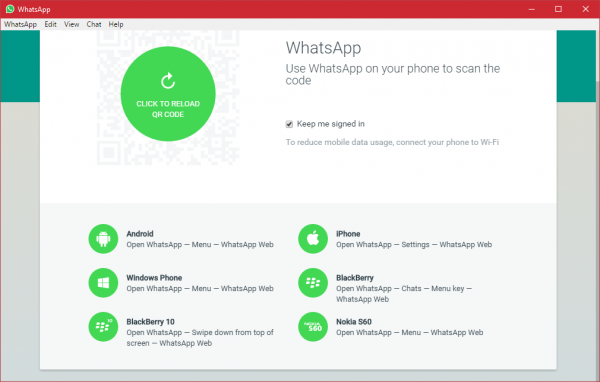
То је вероватно најчешће коришћена апликација за слање порука која је доступна данас, и то из неколико добрих разлога. Апликација је одувек била ексклузивна за мобилне уређаје, не рачунајући веб верзију која се може користити преко било ког веб претраживача. Али то се променило, апликација се сада може преузети на Виндовс радну површину(Windows desktop) и из онога што смо научили из наше широке употребе, ВхатсАпп(WhatsApp) на десктопу ради одлично. Када је у питању слање и примање порука, нема велике разлике у поређењу са ВхосДовн(WhosDown) или другим услугама трећих страна.
Ипак, оно што је важно овде је чињеница да више не морамо да користимо апликације трећих страна јер је веома могуће да програмери прикупљају податке без знања корисника, и као такви, радије бисмо дали своје поверење првој страни програмери.
Да бисте користили потпуно нову апликацију из ВхатсАпп-(WhatsApp) а, прво морате да је преузмете и инсталирате на свој Виндовс 11/10 рачунар. То је веома једноставна апликација и за инсталацију није потребно техничко знање.
Требало би да знате да најновије верзије (в2.2208.14 и новије) сада више не захтевају да будете повезани преко телефона.(You should know that the latest versions (v2.2208.14 and later) now no longer require you to be connected via your phone.)
Апликација ВхатсАпп Десктоп за Виндовс ПЦ
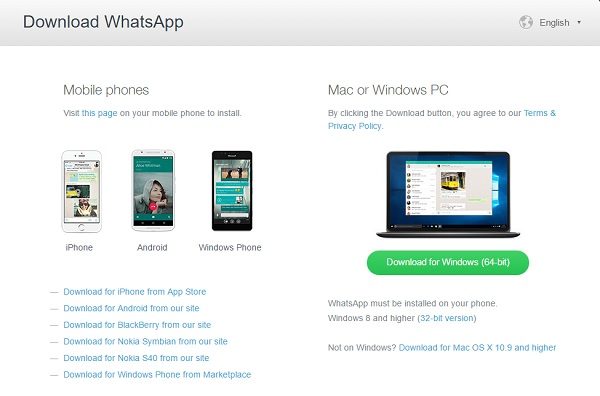
Покрените инсталацију и инсталирајте је на рачунар. Да бисте покренули ВхатсАпп(WhatsApp) десктоп апликацију, прво морате да скенирате КР код помоћу паметног телефона.
Када се инсталација заврши, корисници би требало да виде редовну опцију да повежу своје паметне телефоне да би све покренули и покренули. Пратите упутства на екрану за своју платформу да бисте скенирали КР код како бисте користили ВхатсАпп(WhatsApp) за Виндовс ПЦ(Windows PC) . Отворите ВхатсАпп(Open WhatsApp) на телефону > Мени(Menu ) > изаберите ВхатсАпп веб(WhatsApp web) . Однесите телефон на екран рачунара и скенирајте КР код да бисте се повезали.
Када уђете, требало би да буде лако заобићи, али морамо мало да разговарамо о траци менија. Ова опција у свом тренутном облику није пронађена у програмима трећих страна. Са траке менија, корисници могу да креирају ново ћаскање, нову групу, па чак и да архивирају читава ћаскања. Штавише, ако ово не буде проблем, корисници могу да бирају да ли ће или не добијати бета ажурирања како би били на врхунцу ВхатсАпп(WhatsApp) технологије.
Прочитајте(Read) : Да ли је ВхатсАпп безбедан(Is WhatsApp safe) ?
Након што се КР код скенира, бићете пријављени у своју апликацију за радну површину ВхатсАпп(WhatsApp) . То је исто као апликација на вашем паметном телефону са веома сличним карактеристикама, интерфејсом и изгледом. Можете да шаљете поруке, слике, видео записе, креирате групе, мењате слику или статус профила и радите све што радите на свом паметном телефону.
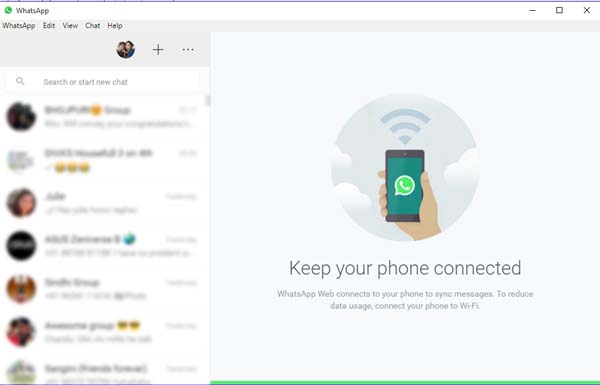
1] Промените слику профила(Change Profile Photo) и статус(Status) на апликацији ВхатсАпп за десктоп(WhatsApp Desktop App)
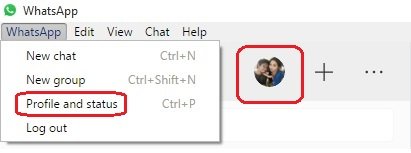
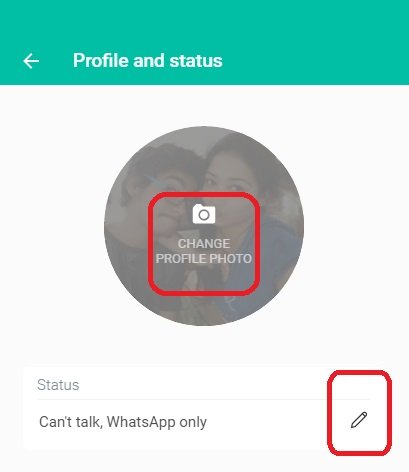
Такође можете користити пречицу Ctrl+P да отворите профил и статус.
Прочитајте(Read) : Како заказати ВхатсАпп поруке на радној површини(How to schedule WhatsApp messages on Desktop) .
2] Започните(Start) ново Chat/Make нову групу
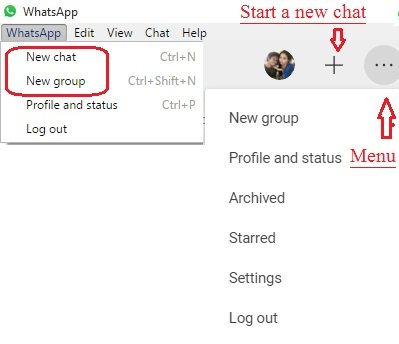
Такође можете користити пречицу Ctrl+N за ново ћаскање.
Прочитајте(Read) : Апликација ВхатсАпп за десктоп руши или се замрзава .
3] Подешавања апликације ВхатсАпп за десктоп
Да бисте отворили и прилагодили подешавања на десктоп апликацији, кликните на три тачке ( Мени(Menu) ) и изаберите Подешавања(Settings) . Овде можете променити подешавања обавештења, управљати блокираним контактима и погледати помоћ за ВхатсАпп(WhatsApp) .
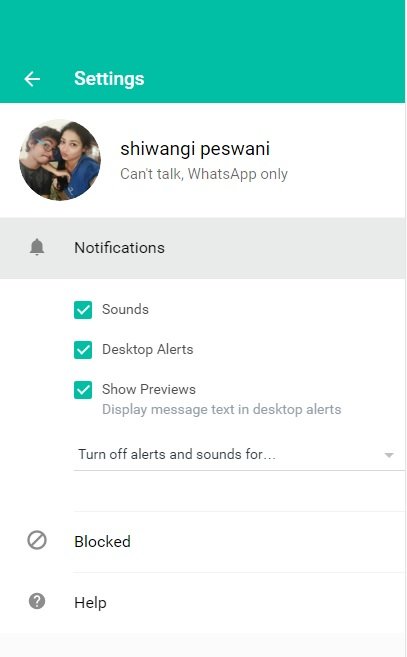
4] Подешавања ћаскања(Chat Settings) у апликацији ВхатсАпп Десктоп(WhatsApp Desktop App)
Као и многе друге функције, подешавања ћаскања у овој апликацији су прилично иста као на вашем паметном телефону. Отворите било који оквир за ћаскање и кликните на три тачке (мени) у горњем десном углу. Одавде можете да изаберете поруке, проверите контакт информације, избришете поруке или искључите звук ћаскања. Имајте(Please) на уму да на свом паметном телефону можете да тражите одређено ћаскање у вашем боксу за ћаскање, док апликација за десктоп нема ову функцију. Такође, не можете да промените позадину или да пошаљете е-поруку за ћаскање( change the wallpaper or email your chat) из десктоп апликације, али апликација за паметни телефон има ову функцију.
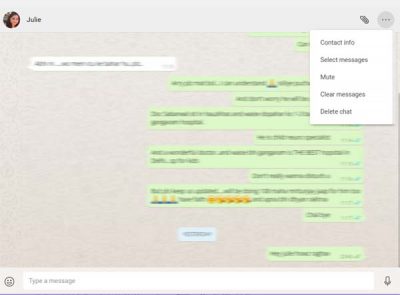
5] Пошаљите датотеке на ВхатсАпп
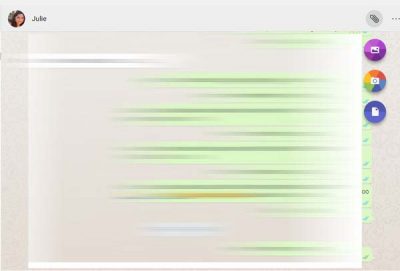

6] Архивирајте ћаскање(Archive Chat) у апликацији ВхатсАпп Десктоп(WhatsApp Desktop App)
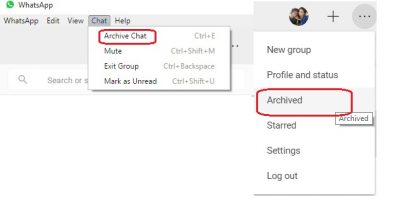
7] Звездице порука на ВхатсАпп-у
Док вам десктоп апликација омогућава да видите поруке са звездицом, овде не постоји опција да поруку означите звездицом. У апликацији за паметни телефон(Smartphone) , само морате да изаберете поруку коју желите да означите звездицом и кликнете на икону Звездице(Star) на траци. Не постоји таква икона у верзији за десктоп. Погледајте снимак екрана паметног телефона(Smartphone) испод. Да бисте видели поруке са звездицом у апликацији за рачунар, кликните на Мени(Menu) (три тачке) и изаберите Са звездицом. (Starred. )
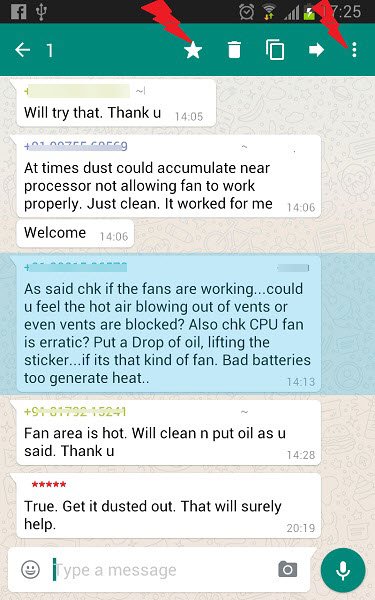
8] Подешавања групног ћаскања(Group Chat Settings) у апликацији ВхатсАпп Десктоп(WhatsApp Desktop App)
Можете креирати нову групу из Менија(Menu) . Да бисте прилагодили подешавања групе у апликацији за радну површину, идите на групу и кликните десним тастером миша. Одавде можете да проверите информације о групи, изаберете поруке, искључите звук групе, обришете поруке или изађете из групе. Такође можете да промените икону групе или статус групе из апликације за радну површину.
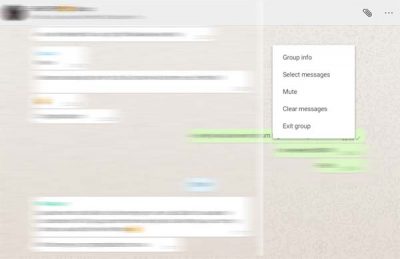
9] Одјавите(Log) се из апликације ВхатсАпп Десктоп(WhatsApp Desktop App)
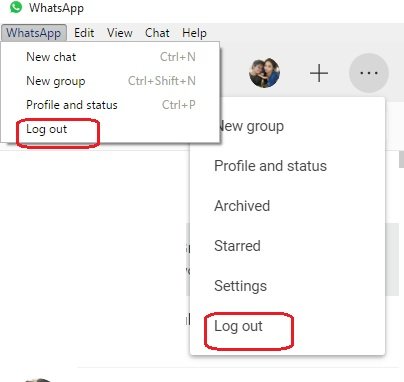
Неке важне пречице за ВхатсАпп Десктоп Апп-(WhatsApp Desktop App-)
- Исецање — Цтрл+Кс
- Копирај — Цтрл+Ц
- Налепи — Цтрл+В
- Поништи — Цтрл+З
- Понови — Цтрл+Схифт+З
- Изабери све — Цтрл+А
- Претрага — Цтрл+Ф
- Увећајте — Цтрл+Схифт+=
- Умањи – Цтрл+-
- Стварна величина — Цтрл+0 Следећи разговор – Ctrl+Shift+ ]
- Избриши ћаскање — Цтрл+Бацкспаце
- Архивирајте ћаскање — Цтрл+Е
- Искључивање звука — Цтрл+Схифт+М
- Означи као непрочитано — Цтрл+Схифт+У
- Затвори — Алт+Ф4
- Претходно ћаскање — Цтрл+Схифт+[
Покушали смо да покријемо сваку важну функцију ВхатсАпп(WhatsApp) десктоп апликације, али нас обавестите путем коментара ако нам нешто недостаје.
Овај пост ће вам помоћи ако апликација ВхатсАпп Десктоп не ради или се повезује(WhatsApp Desktop app not working or connecting) .
Погледајте и ову објаву са саветима и триковима за ВхатсАпп(WhatsApp tips & tricks) .(Take a look at this WhatsApp tips & tricks post too.)
Related posts
Како заказати ВхатсАпп поруке на радној површини
Како омогућити и користити везу са удаљеном радном површином у оперативном систему Виндовс 11/10
Како подесити тајмере и користити штоперицу у апликацији Алармс за Виндовс 8.1
4 начина да се минимизира употреба података у апликацији ИоуТубе
Поправите камеру коју користи друга апликација у оперативном систему Виндовс 10
ВхатсАпп Спам - Како га контролисати или блокирати
Како послати ВхатсАпп поруку без чувања броја преко рачунара или телефона
Како форматирати текст у Фацебоок Мессенгер-у и ВхатсАпп-у
ВхатсАпп десктоп апликација не ради или се повезује
Како вам апликација Трелло за рачунаре помаже да радите ефикасније
Како преместити ВхатсАпп групне разговоре у апликацију Сигнал
Направите Гмаил апликацију за рачунаре са ова 3 клијента е-поште
Еверноте апликација за десктоп рачунаре: све функције за практично вођење белешки
ВхатсАпп савети и трикови које желите да знате
Шта се дешава када некога искључите на ВхатсАпп-у
Региструјте се на Сигнал, ВхатсАпп, Телеграм без коришћења броја телефона
ВхатсАпп плаћања: Како да подесите, пошаљете, примите новац у ВхатсАпп-у
ВхатсАпп алтернативне бесплатне апликације за размену порука
Како препознати ВхатсАпп преваре и нежељене поруке
Апликација Ремоте Десктоп у односу на ТеамВиевер Тоуцх – која је боља апликација?
